So reduzieren Sie die Größe einer Tabelle in Word
Im täglichen Büro oder Studium müssen wir häufig Tabellen in Word-Dokumente einfügen, um Daten zu organisieren. Manchmal ist die Tabelle jedoch zu groß, was sich auf das Gesamtlayout des Dokuments auswirkt. In diesem Artikel wird detailliert beschrieben, wie Sie die Größe von Tabellen in Word reduzieren und strukturierte Daten bereitstellen, damit Sie schnell die Betriebsfähigkeiten erlernen können.
1. Grundlegende Methoden zum Reduzieren der Größe von Word-Tabellen
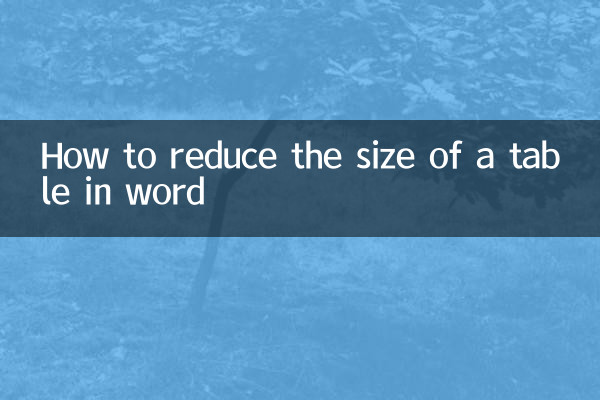
Hier sind einige gängige Methoden zum Verkleinern einer Word-Tabelle:
| Verfahren | Arbeitsschritte | Anwendbare Szenarien |
|---|---|---|
| Zum Anpassen ziehen | Wählen Sie die Tabelle aus und ziehen Sie den Zoom-Griff in der unteren rechten Ecke der Tabelle | Schnelle Gesamtskalierung |
| Anpassung der Spaltenbreite | Platzieren Sie den Cursor auf der Spaltentrennlinie und ziehen Sie, um ihn anzupassen | Optimieren Sie bestimmte Spalten |
| Reihenhöhenverstellung | Platzieren Sie den Cursor auf dem Zeilentrenner und ziehen Sie ihn, um ihn anzupassen | Passen Sie bestimmte Zeilen an |
| Tabelleneigenschaften | Klicken Sie mit der rechten Maustaste auf die Tabelle→Tabelleneigenschaften→Größe angeben | Steuern Sie die Tischgröße genau |
2. Fortgeschrittene Techniken zum Reduzieren von Word-Tabellen
Zusätzlich zu den grundlegenden Methoden gibt es einige fortgeschrittene Techniken, mit denen Sie die Größe von Tabellen effizienter ändern können:
| Fähigkeit | Detaillierte Beschreibung | Wirkung |
|---|---|---|
| automatische Anpassung | Klicken Sie mit der rechten Maustaste auf die Tabelle → Automatisch anpassen → Je nach Inhalt/Fenster anpassen | Intelligente Anpassung |
| Schriftgröße reduziert | Markieren Sie alle Tabelleninhalte und reduzieren Sie die Schriftgröße | indirekte Tischreduktion |
| Zellen zusammenführen | Wählen Sie benachbarte Zellen aus → Zellen verbinden | Reduzieren Sie die Tischfläche |
| Tabelle zum Text | Tabellentools → In Text konvertieren | Entfernen Sie die Tabellenformatierung vollständig |
3. Häufig gestellte Fragen zur Worttabellenreduzierung
Im Folgenden sind die Probleme und Lösungen aufgeführt, auf die Benutzer beim Verkleinern von Word-Tabellen häufig stoßen:
| Frage | Grund | Lösung |
|---|---|---|
| Tisch kann nicht verkleinert werden | Feste Zeilenhöhe/Spaltenbreite eingestellt | Feste Werte in Tabelleneigenschaften aufheben |
| Unvollständiger Inhalt wird angezeigt | Zu stark herauszoomen | Passen Sie die Zeilenhöhe/Spaltenbreite an oder reduzieren Sie die Schriftgröße |
| Tischverformung | Falsches Luftwiderstandsverhältnis | Halten Sie die Umschalttaste gedrückt, um das proportionale Ziehen beizubehalten |
| Verwirrendes Format | Problem mit dem Zellrand | Passen Sie die Zellränder in den Tabelleneigenschaften an |
4. Aktuelle Themen und Inhalte im gesamten Netzwerk (letzte 10 Tage)
Um den Inhalt dieses Artikels zu bereichern, haben wir aktuelle, aktuelle Themen aus dem Internet zusammengestellt. Diese Daten können Ihre Arbeit und Ihr Leben inspirieren:
| Rang | heiße Themen | Hitzeindex | Hauptplattform |
|---|---|---|---|
| 1 | Neue Durchbrüche in der KI-Technologie | 9.8 | Weibo, Zhihu |
| 2 | gesunde Ernährung im Sommer | 9.5 | Douyin, Xiaohongshu |
| 3 | Reiseführer für den Sommer | 9.2 | Mafengwo, Ctrip |
| 4 | Kenntnisse in Office-Software | 8.9 | Station B, öffentliches Konto |
| 5 | Neue Trends bei Energiefahrzeugen | 8.7 | Autohome, verstehe Autokaiser |
5. Zusammenfassung
Ich glaube, dass Sie durch die Einleitung dieses Artikels verschiedene Methoden zum Reduzieren von Tabellen in Word beherrschen. Ob es sich um eine einfache Drag-Anpassung oder eine präzise Steuerung über Tabelleneigenschaften handelt, es kann Ihnen dabei helfen, Ihr Dokument besser zu gestalten. Gleichzeitig hilft Ihnen das Verständnis aktueller, aktueller Themen auch dabei, den Puls der Zeit zu erfassen und nützlichere Informationen zu erhalten.
Im tatsächlichen Betrieb wird empfohlen, die geeignete Methode entsprechend den spezifischen Anforderungen auszuwählen. Wenn Sie nur vorübergehende Anpassungen benötigen, ist Ziehen und Zoomen der schnellste Weg; Wenn Sie eine präzise Steuerung benötigen, sollten Sie Tabelleneigenschaftseinstellungen verwenden. Denken Sie daran, dass eine gute Dokumentformatierung nicht nur das Leseerlebnis verbessert, sondern auch Ihre Professionalität unterstreicht.
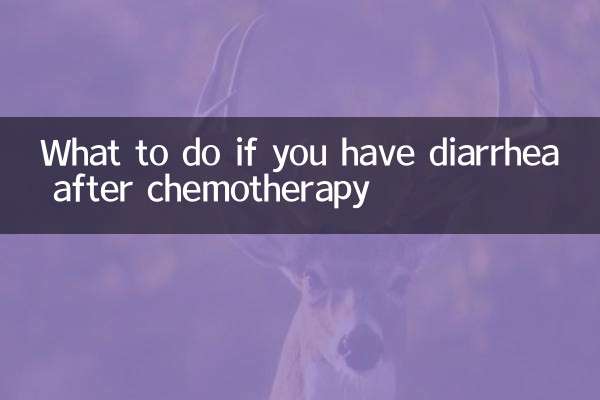
Überprüfen Sie die Details
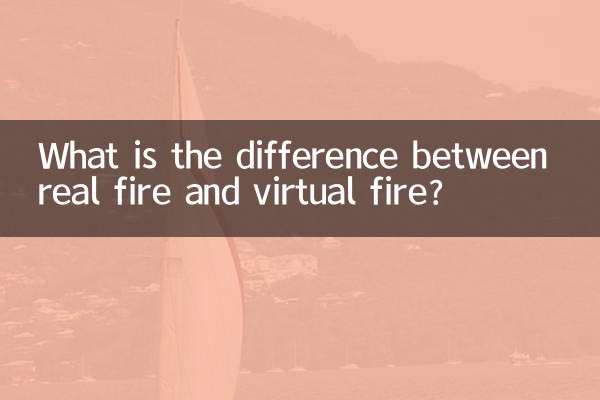
Überprüfen Sie die Details